远程计算机需要网络级别身份验证
- 格式:doc
- 大小:53.00 KB
- 文档页数:2

XP远程桌面连接2008提示:远程计算机需要网络级别身份验证,而您的计算机不支持该验证2011-04-19 11:40:33| 分类:学习历程| 标签:远程计算机需要网络级别身份验证|举报|字号大中小订阅装了一台2008机器,开了远程桌面,然后用同事win7 连接测试,发现可以连接上。
晚上回到家里,自己电脑连接,却报错。
---------------------------远程桌面连接已断开---------------------------远程计算机需要网络级别身份验证,而您的计算机不支持该验证。
请联系您的系统管理员或技术支持人员来获得帮助。
---------------------------确定帮助---------------------------我自己电脑是windows XP SP3 ,难道是我自己系统版本太低,不支持验证?去微软主页查了查,找到解决办法:修改注册表2个地方开始-运行-regedit“HKEY_LOCAL_MACHINE\SYSTEM\CurrentControlSet\Control\Lsa”,双击右边的“Security Packages”,打开“编辑多字符串”对话框,增加“tspkg”“HKEY_LOCAL_MACHINE\SYSTEM\CurrentControlSet\Control\SecurityProviders”,双击右侧的“SecurityProviders”,打开“编辑字符串”对话框,增加“credssp.dll”,注意用拼音状态的逗号跟前面的隔开。
再次链接,发现弹出了用户和密码对话框,输入用户和密码后弹出另外一个错误:额,忘记重启计算机了,重启之,终于见到了2008可爱的桌面。
设置你的注册表,启用网络级别身份验证 (NLA) 在xp上打开注册表编辑器,win 键+R->输入regedit回车或确定,设置一、HKEY_LOCAL_MACHINE\SYSTEM\CurrentControlSet\Control\Lsa,打开security packages,弹出窗口中,另起一行输入tspkg,关闭窗口。
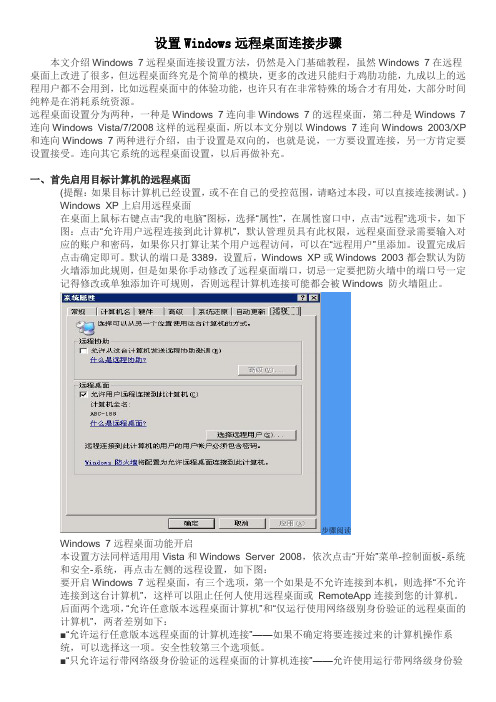
设置Windows远程桌面连接步骤本文介绍Windows 7远程桌面连接设置方法,仍然是入门基础教程,虽然Windows 7在远程桌面上改进了很多,但远程桌面终究是个简单的模块,更多的改进只能归于鸡肋功能,九成以上的远程用户都不会用到,比如远程桌面中的体验功能,也许只有在非常特殊的场合才有用处,大部分时间纯粹是在消耗系统资源。
远程桌面设置分为两种,一种是Windows 7连向非Windows 7的远程桌面,第二种是Windows 7连向Windows Vista/7/2008这样的远程桌面,所以本文分别以Windows 7连向Windows 2003/XP 和连向Windows 7两种进行介绍,由于设置是双向的,也就是说,一方要设置连接,另一方肯定要设置接受。
连向其它系统的远程桌面设置,以后再做补充。
一、首先启用目标计算机的远程桌面(提醒:如果目标计算机已经设置,或不在自己的受控范围,请略过本段,可以直接连接测试。
) Windows XP上启用远程桌面在桌面上鼠标右键点击“我的电脑”图标,选择“属性”,在属性窗口中,点击“远程”选项卡,如下图:点击“允许用户远程连接到此计算机”,默认管理员具有此权限,远程桌面登录需要输入对应的账户和密码,如果你只打算让某个用户远程访问,可以在“远程用户”里添加。
设置完成后点击确定即可。
默认的端口是3389,设置后,Windows XP或Windows 2003都会默认为防火墙添加此规则,但是如果你手动修改了远程桌面端口,切忌一定要把防火墙中的端口号一定记得修改或单独添加许可规则,否则远程计算机连接可能都会被Windows 防火墙阻止。
步骤阅读Windows 7远程桌面功能开启本设置方法同样适用用Vista和Windows Server 2008,依次点击“开始”菜单-控制面板-系统和安全-系统,再点击左侧的远程设置,如下图:要开启Windows 7远程桌面,有三个选项,第一个如果是不允许连接到本机,则选择“不允许连接到这台计算机”,这样可以阻止任何人使用远程桌面或RemoteApp连接到您的计算机。

电脑常用应用快捷键大全系统远程桌面设置篇远程桌面是一种方便的功能,可以让用户通过局域网或互联网连接到目标计算机,并在远程操作的同时享受到与本地操作类似的体验。
系统远程桌面设置涉及到安全性、连接方式、可视化设置等方面。
本文将介绍在Windows操作系统下,使用远程桌面时的一些常用快捷键和设置方法。
一、远程桌面的基本操作快捷键1. Ctrl + Alt + Del: 打开远程计算机上的任务管理器,方便进行管理操作。
2. Alt + Tab: 在远程桌面和本地桌面之间切换应用程序窗口。
3. Windows键 + R: 打开远程计算机上的“运行”对话框,可快速执行命令或程序。
4. Alt + Page Up/Down: 在远程桌面上向前/向后进行滚屏操作。
5. Ctrl + Alt + Plus: 在远程桌面上调出屏幕键盘,方便在无法使用物理键盘时输入字符。
二、系统远程桌面设置方法1. 打开“远程桌面设置”:在Windows操作系统中,点击“开始”菜单,选择“设置”-“系统”-“远程桌面”,或者直接在桌面上右键点击“我的电脑”选择“属性”,再点击“远程设置”。
2. 配置远程桌面凭据:可选择是否允许其他计算机通过远程桌面连接到该计算机,并设置账户的权限等级。
建议强化密码安全性,并严格限制远程连接的用户。
3. 配置远程桌面连接方式:可以选择允许“从任意版本的远程桌面”连接,或者仅限于“使用网络级别身份验证的计算机”。
4. 配置远程桌面网关:若在外网环境下使用远程桌面,需配置远程桌面网关以提升安全性。
点击“远程桌面设置”中的“选项”来进行配置。
5. 配置显示和画质设置:在“远程桌面设置”窗口中,点击“显示”可以调节远程桌面的分辨率和颜色设置,以适应不同的网络环境和显示设备。
6. 配置远程控制权限:在“远程桌面设置”窗口中,点击“远程”选项卡,可以选择允许其他用户查看、控制远程桌面。
三、增加远程桌面的使用体验1. 使用本地资源:在远程桌面连接窗口的“本地资源”选项卡中,勾选需要使用的本地资源,如打印机、剪贴板、磁盘等,以提升远程桌面的便利性和工作效率。
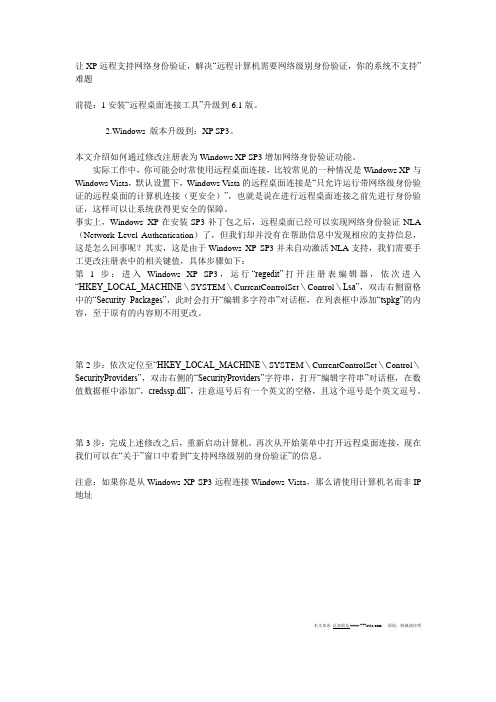
让XP远程支持网络身份验证,解决“远程计算机需要网络级别身份验证,你的系统不支持”难题前提:1安装“远程桌面连接工具”升级到6.1版。
2.Windows 版本升级到:XP SP3。
本文介绍如何通过修改注册表为Windows XP SP3增加网络身份验证功能。
实际工作中,你可能会时常使用远程桌面连接,比较常见的一种情况是Windows XP与Windows Vista,默认设置下,Windows Vista的远程桌面连接是“只允许运行带网络级身份验证的远程桌面的计算机连接(更安全)”,也就是说在进行远程桌面连接之前先进行身份验证,这样可以让系统获得更安全的保障。
事实上,Windows XP在安装SP3补丁包之后,远程桌面已经可以实现网络身份验证NLA (Network Level Authentication)了,但我们却并没有在帮助信息中发现相应的支持信息,这是怎么回事呢?其实,这是由于Windows XP SP3并未自动激活NLA支持,我们需要手工更改注册表中的相关键值,具体步骤如下:第1步:进入Windows XP SP3,运行“regedit”打开注册表编辑器,依次进入“HKEY_LOCAL_MACHINE\SYSTEM\CurrentControlSet\Control\Lsa”,双击右侧窗格中的“Security Packages”,此时会打开“编辑多字符串”对话框,在列表框中添加“tspkg”的内容,至于原有的内容则不用更改。
第2步:依次定位至“HKEY_LOCAL_MACHINE\SYSTEM\CurrentControlSet\Control\SecurityProviders”,双击右侧的“SecurityProviders”字符串,打开“编辑字符串”对话框,在数值数据框中添加“,credssp.dll”,注意逗号后有一个英文的空格,且这个逗号是个英文逗号。
第3步:完成上述修改之后,重新启动计算机。

XP远程winSRV2008 R2一点小总结PC是winxp,连接到该winSRV2008 R2的服务器时候,提示以下错误,而无法连接:“远程计算机需要网络级别身份验证,而您的计算机不支持该验证,请联系您的系统管理员或者技术人员来获得帮助”故障症状:当您使用Windows XP“远程桌面连接”工具去连接Windows Vistas或Windows Server 2008的远程桌面、终端服务时,出现上述故障。
那是因为远程08系统需要进行身份验证,而XP的远程桌面还没有进行身份验证,如下图:故障产生环境:远程桌面连接工具6.0以下版本,或者Windows XPProfressional SP1、SP2、SP3解决方法:1、请升级“远程桌面连接”工具最新6.1版本。
2、请把XP升级到最新SP3补丁包。
3、运行“regedit”打开注册表编辑器,进入“HKEY_LOCAL_MACHINE\SYSTEM\CurrentControlSet\Control\Lsa”,双击右边栏中的 “Security Packages”,打开“编辑多字符串”对话框,在列表框光标处增加“tspkg”字符。
4、然后定位到“HKEY_LOCAL_MACHINE\SYSTEM\CurrentControlSet\Control\SecurityProvid ers”,双击右侧的“SecurityProviders”字符串,打开“编辑字符串”对话框,在数值末端中添加“, credssp.dll”,注意逗号后有一个英文的空格。
5、退出注册表程序,重启计算机后故障排除。
重启系统后,然后再运行mstsc查看关于信息已经显示为支持网络级别身份验证了。
如图:有些文章写win2008/Vista不能用IP访问远程桌面,只能用机器名,是不对的。
都是可以的。
知识点:什么是网络级身份验证?网络级身份验证 (NLA) 是一种新的身份验证方法,在您建立所有远程桌面连接之前完成用户身份验证,并出现登录屏幕。

你好,一、给电脑添加允许远程控制的管理账号1.在电脑桌面上,鼠标右击“计算机”,然后选择“属性”。
2.进入属性后点,我们再进入“远程设置”3.在点击远程,在允许远程协助连接这台计算机打上对号,下面选择仅允许运行使用网络级别身份验证的远程桌面的计算机连接,再点击“选择用户”4.点击添加用户(图中俩个是已添加过的默认账户),下在下边我们点击“添加”5.之后我们输入Administeator(电脑管理员账户),在这里大家最好选择管理员账户(gu est属于来宾账户,控制电脑受权限限制,因此一般不选这个),输入完成后点击确定即可6.完成后,我们再点击底部的“应用”然后再点击“确定”完成即可7.如果我们是已Administrator连接的话还要给自己的电脑设置密码,相信给自己电脑的管理员账户设置密码大家都会,在这就不多做介绍,如果是自己电脑已经之前设置的有密码,而且这次远程连接你要以管理员身份连接的话这部可以省略。
二、手机上下载远程桌面应用,并且安装使用1. 首先下载安装名为”Remot e Desktops“手机远程桌面软件,安装后打开,然后点击左下角的+号,进行添加账户2.第一行connection name(连接名称)自己可以随意填写。
第二行PC name写自己电脑的ip地址!第三行先不用填写一会下面在填。
第四行user name填Administrator。
第5行password(密码)填入自己电脑上的密码。
ok下面的就不用填了3.下面对上一步中的第第3行进行设置,点击Geteway(网关),然后选择最下面的Add G eteway(添加网关)。
添加网关,第一行网关名直接填写电脑IP,第二行也填写电脑IP。
第三行user name 填Administrator,第四行password(密码)填入自己电脑上的密码。
ok点击右上角对号保存。
4.ok手机端设置完成,点击右上角的对号保存。
你好:远程控制win7主机的方法有多种,原理基本相同,第三方软件可以用“向日葵”,如果不放心第三方软件可以安装谷歌自家的"Chrome Remote Desktop" APP。
win7远程桌面防火墙怎么设置作为Windows系统集成的用来远程管理的工具,Win7远程桌面在功能上更丰富,与Windows防火墙的关联更密切。
在Win7中利用对防火墙中的策略进行相关设置,可以让Win7远程桌面连接更安全。
下面就让店铺给大家说说win7远程桌面防火墙怎么设置吧。
win7远程桌面防火墙的设置方法1、在桌面右键点击“计算机”,在右键菜单中点击“属性”打开其属性窗口。
接着,点击“远程设置”,打开系统属性的“远程”设置选项。
2、在远程桌面设置选项中,选择“仅允许运行使用网络级别身份验证的远程桌面的计算机连接”。
其次,利用Windows防火墙进行更安全的连接设置规则,操作方法:1、在Windows控制面板中点击“系统和安全”→“Windows 防火墙”→“高级设置”,启动“高级安全Windows防火墙”。
2、在其界面点击“入站规则”,双击入站规则列表最下方的“远程桌面(TCP-In)”,打开其属性窗口。
在“远程桌面(TCP-In)”属性窗口的“常规”标签页下可选择“只允许安全连接”,然后单击“自定义”按钮打开允许条件安全设置面板。
在自定义允许条件安全设置面板中,用户可根据自己的安全需求选择“仅允许经过身份验证和完整性保护的连接”、“要求对连接进行加密”、“允许连接使用空封装”、“替代阻止规则”等四个安全选项,从而增强远程桌面连接的安全性。
其中,要求对连接进行加密时,可以增强隐私保护,并可以选择“允许计算机动态协商加密”。
当然,在远程桌面(TCP-In)属性中,还可以针对具体的计算机、IP、用户等进行特别的授权和指定,让远程桌面连接更加安全。
在进行远程桌面连接时,用户在程序附件中点击“远程桌面连接”即可开启其窗口,在体验选项卡中,用户可以桌面背景、桌面布局、菜单和窗口动画、视觉样式等,丰富远程桌面连接的体验。
WP8.1远程桌面电脑控制软件Remote Desktop使用教程微软日前正式发布了WP8.1版远程桌面(Remote Desktop)应用,该应用与Wi n8版远程桌面应用应用体验一致,可用来连接局域网中的电脑,或是互联网中的电脑。
而今天小编便为整理了一下如何使用WP8.1远程桌面连接局域网中的Win8.1电脑,一起来看看吧!首先在WP8.1手机中安装Remote Desktop预览版(只有英文版),可去WP应用商店免费下载,也可以扫描以下二维码下载。
手机端添加远程连接步骤运行Remote Desktop之后,我们需要按底部的加号按钮添加远程连接的配置:• PC name:填写连接到的设备IP地址或域名,如果不是默认端口连接,末尾冒号加上端口例如::61301(互联网)或192.168.1.147(局域网,具体远程端设置方法看后文)• Credentials:填写登录账号,默认是“每次输入”(Enter every time)• 如果想保存账号和密码,下拉菜单中点击“添加账号”(Add credentials)• 输入用户名和密码,点击保存说明:1、Win8.1若使用Microsoft账户登录,直接输入Microsoft账户和密码;若使用本地账户,则用本地账户2、Advanced中有其他设置,不过都是可选项,比如友好名称、声音设置,设置完之后保存保存之后就会回到Remote Desktop的主屏幕,点击刚添加的远程桌面,就开始尝试连接。
连接过程中会出现证书认证(下中图),点击“连接”(Connect),若没有错误就可以连接到远程桌面。
小技巧:1、连续按两下返回键退出当前远程桌面2、屏幕顶部有键盘按钮,点击显示屏幕键盘,可以方便实现快捷键:比如Ctrl + Alt + De l、Alt + Tab或者是Win + D等组合3、点击顶部远程桌面名称(放大镜和键盘之间),显示可以显示鼠标指针的选项如何远程连接局域网Windows PC?首先要确认将远程连接到的PC运行的是Win8专业版/企业版、Win8.1专业版/企业版、Wi n7专业版/企业版/旗舰版、Windows Vista商业版/企业版/旗舰版、Win XP专业版,不是这些版本不支持作为远程端。
故障:“远程计算机需要网络级别身份验证,而您的计算机不支持该验证,请联系您的系统管理员或者技术人员来获得帮助”故障症状:当您使用Windows XP“远程桌面连接”工具去连接Windows Vistas或Windows Server 2008的远程桌面、终端服务时,出现上述故障。
故障产生环境:远程桌面连接工具6.0以下版本,或者Windows XP Profressional SP1、SP2、SP3解决方法:1、请升级“远程桌面连接”工具最新6.1版本。
2、请把XP升级到最新SP3补丁包。
3、运行“regedit”打开注册表编辑器,进入“HKEY_LOCAL_MACHINE\SYSTEM\CurrentControlSet\Control\Lsa”,双击右边栏中的“Security Packages”,打开“编辑多字符串”对话框,在列表框光标处增加“tspkg”字符。
4、然后定位到“HKEY_LOCAL_MACHINE\SYSTEM\CurrentControlSet\Control \SecurityProviders”,双击右侧的“SecurityProviders”字符串,打开“编辑字符串”对话框,在数值末端中添加“, credssp.dll”,注意逗号后有一个英文的空格。
5、退出注册表程序,重启计算机后故障排除。
重启系统后,然后再运行mstsc查看关于信息已经显示为支持网络级别身份验证了。
有些文章写win2008/Vista不能用IP访问远程桌面,只能用机器名,是不对的。
都是可以的。
知识点:什么是网络级身份验证?网络级身份验证(NLA) 是一种新的身份验证方法,在您建立所有远程桌面连接之前完成用户身份验证,并出现登录屏幕。
这是最安全的身份验证方法,有助于保护远程计算机避免黑客或恶意软件的攻击。
NLA的优点是:最初需要较少的远程计算机资源。
验证用户之前,远程计算机使用有限的资源,而不是像以前版本那样启动所有远程桌面连接。
实现过程具体操作其实很简单:1、在桌面--> 管理工具--> 远程桌面服务中,选择远程桌面会话主机配置,具体效果如下:首先,在编辑设置--> 限制每个用户只能进行一个会话中点击,右键属性,打开编辑对话框,在常规中把“限制每个用户只能进行一次会话”勾选去掉,因为如果不去掉的话以后需要多个人远程连接,那么同时需要配置多个用户很麻烦,现在去掉之后可以让一个用户被大家共享使用。
何乐而不为~?2、然后在上面截图中选择RDP-Tcp右键-属性,选择网络适配器,会打开如下图所示的选项卡:在上面显示的最大连接数中,默认为2,所以至多允许一个人登录,现在只需要修改该值就可以完成多人登录了。
但是之后发现无论修改成多少值该窗口都会还原成初始值2。
这是因为还没有添加终端服务导致的,所以接下来需要去添加终端服务才允许修改最大连接数的值。
3、接下来需要打开服务器管理器,然后点击“角色”子节点,右键选择添加角色,系统会打开选择服务器角色的窗口,具体效果如下:现在只需要选择远程桌面服务,然后“下一步”。
4、接下来需要添加远程桌面服务的具体哪些角色服务,能选择的目前有如下图几个:选择之后继续“下一步”,会出现兼容性问题的警告框,这个无伤大雅,直接“下一步”也无妨。
具体效果如下图:5、再然后需要制定远程桌面回话的身份验证,这个为了方便起见,所以我勾选的是“不需要使用网络级别身份验证”,具体效果如下图:6、“下一步”操作之后,进入制定授权模式,这个可以选择“以后配置”也可以选择“每用户”,都可以的。
7、后面就一直“下一步”直到“完成" ,在添加好服务之后再在把上面的最大连接数换成自己预期设定的值就好了。
最后还需要重启计算机,添加的远程桌面服务才会生效。
计算机重启完毕之后,就会发现多个用户远程连接服务器就不会被强制挤下来了。
然后在远程桌面中打开“Windows 任务管理器”,点击用户选项卡,可以看到当前所有登录用户的信息,并且还可以挤退别人进入他的会话桌面,等等操作。
远程计算机需要网络级别身份验证,而您的计算机不支持该验证……的解决方案
时间:2012-3-4 10:47:17 作者:IT课来源:IT信息课-系统组查看:5370 评论:1
内容摘要:故障:“远程计算机需要网络级别身份验证,而您的计算机不支持该验证,请联系您的系统管理员或者技术人员来获得帮助”故障症状:当您使用Windows XP“远程桌面连接”工具去连接Windows Vistas或Windows Server 2008的远程桌面、终端服务时,出现上述故...
故障:“远程计算机需要网络级别身份验证,而您的计算机不支持该验证,请联系您的系统管理员或者技术人员来获得帮助”
故障症状:当您使用Windows XP“远程桌面连接”工具去连接Windows Vistas 或Windows Server 2008的远程桌面、终端服务时,出现上述故障。
故障产生环境:远程桌面连接工具6.0以下版本,或者Windows XP Profressional SP1、SP2、SP3
解决方法:
1、请升级“远程桌面连接”工具最新6.1版本。
2、请把XP升级到最新SP3补丁包。
3、运行“regedit”打开注册表编辑器,进入
“HKEY_LOCAL_MACHINE\SYSTEM\CurrentControlSet\Control\Lsa”,双击右边栏中的“Security Packages”,打开“编辑多字符串”对话框,在列表框光标处增加“tspkg”字符。
4、然后定位到
“HKEY_LOCAL_MACHINE\SYSTEM\CurrentControlSet\Control\SecurityProvider s”,双击右侧的“SecurityProviders”字符串,打开“编辑字符串”对话框,在数值末端中添加“, credssp.dll”,注意逗号后有一个英文的空格。
5、退出注册表程序,重启计算机后故障排除。
重启系统后,然后再运行mstsc查看关于信息已经显示为支持网络级别身份验证了。
有些文章写win2008/Vista不能用IP访问远程桌面,只能用机器名,是不对的。
都是可以的。
知识点:什么是网络级身份验证?
网络级身份验证(NLA) 是一种新的身份验证方法,在您建立所有远程桌面连接之前完成用户身份验证,并出现登录屏幕。
这是最安全的身份验证方法,有助于保护远程计算机避免黑客或恶意软件的攻击。
NL的优点是:
最初需要较少的远程计算机资源。
验证用户之前,远程计算机使用有限的资源,而不是像以前版本那样启动所有远程桌面连接。
它通过降低拒绝服务攻击的风险帮助提供更好的安全性。
(拒绝服务攻击试图限制或阻止访问Internet。
)使用远程计算机身份验证,从而帮助防止用户连接到设置为恶意目的的远程计算机。